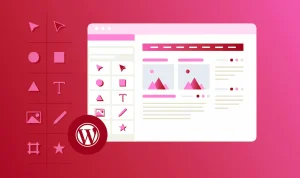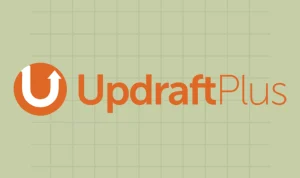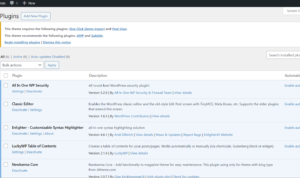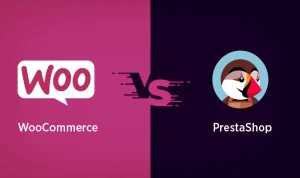Pada platform WordPress, kolaborasi dalam mengelola sebuah situs web menjadi lebih mudah berkat fitur pengaturan multi-penulis. Namun, ada kalanya Anda perlu mengganti penulis (author) dari suatu artikel atau halaman. Entah karena alasan perubahan tim, restrukturisasi konten, atau alasan lainnya. Dalam artikel ini, kami akan memandu Anda melalui 4 metode mudah untuk mengganti penulis di WordPress.
Metode 1: Mengganti Author Melalui Pengaturan Editor Artikel
Langkah pertama adalah dengan mengganti penulis melalui pengaturan editor artikel. Berikut langkah-langkahnya:
- Masuk ke Dashboard WordPress: Setelah masuk ke dasbor WordPress Anda, pilih artikel yang ingin Anda ubah penulisnya.
- Edit Artikel: Pilih opsi “Edit” pada artikel yang ingin Anda ubah penulisnya.
- Pilih Author Baru: Di dalam editor artikel, Anda akan melihat opsi untuk mengganti penulis. Di bagian atas artikel, temukan kotak yang berisi informasi penulis saat ini. Klik pada nama penulis tersebut.
- Pilih Penulis Baru: Sebuah jendela pop-up akan muncul dengan daftar penulis yang tersedia. Pilih penulis baru dari daftar ini.
- Simpan Perubahan: Setelah Anda memilih penulis baru, jangan lupa untuk menyimpan perubahan yang telah Anda buat pada artikel.
Metode 2: Menggunakan Plugin “Co-Authors Plus”
Plugin “Co-Authors Plus” adalah solusi yang hebat untuk mengelola multi-penulis dalam WordPress. Berikut cara menggunakannya:
- Instal dan Aktifkan Plugin: Pada dasbor WordPress, pergi ke “Plugins” > “Add New”, cari “Co-Authors Plus”, lalu instal dan aktifkan plugin tersebut.
- Edit Artikel: Buka artikel yang ingin Anda ubah penulisnya.
- Tambahkan Penulis Tambahan: Di dalam editor artikel, pergilah ke bagian “Co-Authors” dan tambahkan penulis baru dengan memasukkan alamat email atau nama pengguna penulis tersebut.
- Simpan Perubahan: Jangan lupa untuk menyimpan perubahan setelah Anda menambahkan penulis tambahan.
Metode 3: Menggunakan Fitur Quick Edit
Metode ini memungkinkan Anda mengganti penulis dari halaman daftar artikel tanpa harus membuka masing-masing artikel.
- Buka Daftar Artikel: Di dasbor WordPress, pergilah ke “Posts” > “All Posts” untuk membuka daftar artikel.
- Pilih Artikel dan Gunakan Quick Edit: Saat melihat daftar artikel, arahkan kursor ke artikel yang ingin Anda ubah penulisnya. Di bawah judul artikel, pilih “Quick Edit”.
- Ganti Penulis: Di jendela “Quick Edit”, Anda dapat mengganti penulis dengan memilih dari opsi dropdown “Author”.
- Simpan Perubahan: Setelah Anda mengganti penulis, jangan lupa untuk menyimpan perubahan dengan mengklik tombol “Update”.
Metode 4: Menggunakan Kode
Jika Anda memiliki pengalaman dengan pengkodean, Anda dapat menggunakan kode untuk mengganti penulis artikel. Berikut langkah-langkahnya:
- Buat Salinan Cadangan: Sebelum melakukan perubahan kode, pastikan Anda telah membuat salinan cadangan situs web Anda.
- Akses Editor Kode: Pergi ke “Appearance” > “Theme Editor” pada dasbor WordPress Anda. Cari file artikel yang ingin Anda ubah penulisnya.
- Temukan Kode Penulis: Dalam editor kode, carilah kode yang mengacu pada penulis artikel. Biasanya, ini akan terlihat seperti
the_author(). - Ganti Kode Penulis: Ganti kode penulis tersebut dengan kode penulis baru. Misalnya,
the_author('ID_PENULIS_BARU'). - Simpan Perubahan: Setelah Anda mengganti kode, jangan lupa untuk menyimpan perubahan yang Anda buat.
Dengan empat metode di atas, Anda dapat dengan mudah mengganti penulis artikel di WordPress sesuai kebutuhan Anda. Pilihlah metode yang paling sesuai dengan tingkat kenyamanan dan keahlian Anda dalam mengelola situs web. Ingatlah selalu untuk membuat salinan cadangan sebelum melakukan perubahan yang signifikan pada situs Anda. Semoga tutorial ini bermanfaat dalam mengelola kolaborasi penulis di situs WordPress Anda.